시스템 복원 오류 0x80070091 해결법 – WindowsApps 디렉터리 충돌 문제 완전 정리
Windows 시스템 복원은 프로그램 설치, 드라이버 업데이트, 갑작스러운 오류 이후에 컴퓨터를 안전한 시점으로 되돌려주는 중요한 기능입니다. 하지만 많은 사용자들이 복원 도중 오류 코드 0x80070091을 마주하며 난감해합니다. 이 오류의 핵심 원인은 C:\Program Files\WindowsApps 디렉터리의 충돌이며, 권한 문제나 파일 잔여물이 겹쳐 발생합니다.
이번 글에서는 오류 코드의 의미와 원인부터, 단계별 해결 방법, 예방 전략, 그리고 전문가용 고급 솔루션까지 체계적으로 정리해드립니다.
시스템 복원 오류 0x80070091 원인
시스템 복원 오류 0x80070091은 단순한 충돌이 아니라, Windows 복구 메커니즘과 WindowsApps 폴더의 특수한 권한 구조가 충돌하면서 발생합니다.
① WindowsApps 폴더 충돌
Windows Store 앱이 설치되는 전용 디렉터리인 WindowsApps는 강력한 권한 보호가 걸려 있습니다. 복원 과정에서 이 폴더가 비워져 있어야 하는데, 파일 잔여물이 남아 있으면 충돌이 발생합니다.
② 파일 권한 문제
복원 기능은 시스템 파일에 대한 관리자 권한이 필요합니다. 그러나 WindowsApps는 ‘TrustedInstaller’ 권한으로 잠겨 있어, 복원 과정이 접근하지 못하면 오류가 납니다.
③ 타사 백신 프로그램 간섭
보안 소프트웨어가 복원 도중 파일 접근을 차단할 경우, 시스템 복원 절차가 중단되며 오류 코드가 발생할 수 있습니다.
④ 디스크·파일 시스템 손상
하드디스크 손상이나 NTFS 파일 시스템 오류도 이 문제를 악화시켜 복원을 실패하게 합니다.
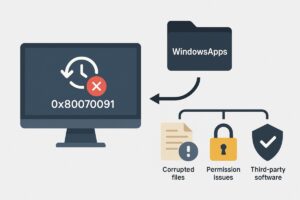
시스템 복원 오류 0x80070091 해결 방법
① 안전 모드에서 시스템 복원 실행
📌 프로그램 간섭 없이 최소 구성으로 복원을 시도합니다.
Windows + R → msconfig 입력 → Enter
‘부팅’ 탭 → ‘안전 부팅’ 체크 → ‘최소’ 선택 → 재부팅→ 다시 시스템 복원을 실행
② WindowsApps 폴더 이름 바꾸기
📌 충돌 원인이 되는 폴더명을 변경하여 복원을 우회합니다.
Shift + 재시작→ 복구 환경 진입
문제 해결 > 고급 옵션 > 명령 프롬프트 선택
- 아래 명령어 입력:
cd C:\Program Files
takeown /f WindowsApps /r /d Y
icacls WindowsApps /grant administrators:F /t
attrib WindowsApps -h
ren WindowsApps WindowsApps.old- 재부팅 후 시스템 복원 재시도
③ SFC / DISM 도구 실행
📌 손상된 시스템 파일을 복구합니다.
- 명령 프롬프트(관리자) 실행 후 아래 명령어 입력:
sfc /scannow
DISM /Online /Cleanup-Image /RestoreHealth- 완료 후 재부팅 → 시스템 복원 재시도
④ 바이러스 백신 일시 중지
📌 보안 소프트웨어가 복원 과정을 막고 있을 수 있습니다.
실시간 보호 기능을 일시적으로 끄고 복원을 시도해보세요.
작동하지 않으면 임시 제거 후 복원을 시도할 수 있습니다.
⑤ 다른 복원 지점 사용
📌 현재 복원 지점에 문제가 있다면, 이전 시점으로 시도해보세요.
시스템 복원 > 다른 복원 지점 선택 > 날짜별로 복원 지점 변경0x80070091 오류 재발을 막는 관리 습관
시스템 복원은 말 그대로 ‘응급 조치’ 기능에 가깝습니다. 따라서 오류가 생기지 않도록 평소에 데이터를 지키는 습관을 들이는 것이 더 중요합니다. 무엇보다 Windows 업데이트와 드라이버는 항상 최신 상태로 유지해야 시스템 불안정이 줄어듭니다. 중요한 프로그램을 설치하거나 시스템 변경을 앞두고는 직접 복원 지점을 만들어 두는 습관이 안전망이 됩니다.
또한 한 달에 한 번 정도는 SFC와 DISM 검사를 실행해 시스템 파일 무결성을 점검하면 예기치 못한 복원 실패를 예방할 수 있습니다. 보안 측면에서는 백신 프로그램을 최신 상태로 유지해 충돌 가능성을 줄이는 것도 필수입니다. 마지막으로, 여유가 있다면 시스템 이미지 백업을 별도로 만들어 두는 것이 가장 확실한 대비책입니다. 이렇게 준비해 두면, 복원이 실패하더라도 언제든 안정적인 상태로 돌아갈 수 있습니다.
시스템 복원 오류, 더 깊이 있는 고급 해결법
① 클린 부팅 후 복원
✨ 타사 서비스나 프로그램 간섭을 최소화합니다.
msconfig 실행 → ‘Microsoft 서비스 숨기기’ 체크 후 나머지 모두 비활성화
→ 시작 프로그램 비활성화 후 재부팅 → 복원 재시도② CHKDSK 검사로 디스크 오류 확인
✨ 하드디스크 손상이 복원을 방해할 수 있습니다.
관리자 권한 명령어:
chkdsk C: /f /r /xY 입력 후 재부팅 → 자동 디스크 검사 진행
③ 복구 환경에서 복원 시도 (WinRE)
✨ 일반 부팅 환경보다 충돌 위험이 낮습니다.
Shift + 다시 시작 → 문제 해결 → 고급 옵션 → 시스템 복원④ 이벤트 뷰어에서 오류 로그 확인
✨ 복원 실패 원인을 더 정확히 분석할 수 있어요.
이벤트 뷰어 실행 → Windows 로그 > 응용 프로그램
→ 복원 관련 오류 메시지 확인💬자주 묻는 질문 (FAQ)
Q. 이 오류는 모든 Windows 버전에서 발생할 수 있나요?
A. 네. Windows 7~11까지 전 버전에서 발생할 수 있으며, 폴더 충돌이나 권한 문제로 공통 발생합니다.Q. WindowsApps 폴더는 삭제해도 되나요?
A. 삭제는 권장하지 않으며, 이름을 변경하는 방식이 가장 안전합니다.Q. 복원 지점을 바꾸면 오류 해결에 도움이 되나요?
A. 네. 손상된 지점을 피해 이전 상태로 복원이 가능할 수 있습니다.
🔚 마무리
시스템 복원 오류 0x80070091은 WindowsApps 폴더 충돌이 핵심 원인입니다. 안전 모드, 폴더 이름 변경, SFC·DISM 검사로 대부분 해결할 수 있으며, 정기적인 백업과 업데이트 습관으로 재발을 예방할 수 있습니다.







